登录
- 微信登录
- 手机号登录
微信扫码关注“汇帮科技”快速登录
Loading...
点击刷新
请在微信【汇帮科技】内点击授权
300秒后二维码将过期
二维码已过期,点击刷新获取新二维码
登录
登录
其他登录方式
来源:汇帮科技 修改日期:2025-09-20 16:00
嘿,各位打工人!是不是经常遇到图片格式不对的尴尬?比如想传个照片到某平台,结果死活提示“请上传JPG格式”,手里的PNG图瞬间就不香了。别急,今天我就来手把手教你几招超简单的转换方法,保管你看完直接起飞,再也不用求人帮忙改格式!
咱们都知道,PNG虽然保留细节强,但体积大啊!加载慢、占空间,还总被平台嫌弃。而JPG呢,体积小、兼容性强,发朋友圈、传工作文档都更方便。这篇教程就是帮你解决这个痛点的!学完以后,你不仅能自己搞定格式转换,还能批量处理多张图片,节省时间提升效率,甚至还能顺便优化图片大小,让手机电脑不再卡顿。废话不多说,直接上干货!

这软件简直懒人福音,不用联网就能操作,适合处理大批量图片。
1. 下载并安装软件,打开后点击左侧的【格式转换】按钮。

2. 把要转换的PNG文件拖进工作区,或者点击【添加文件】手动选择。
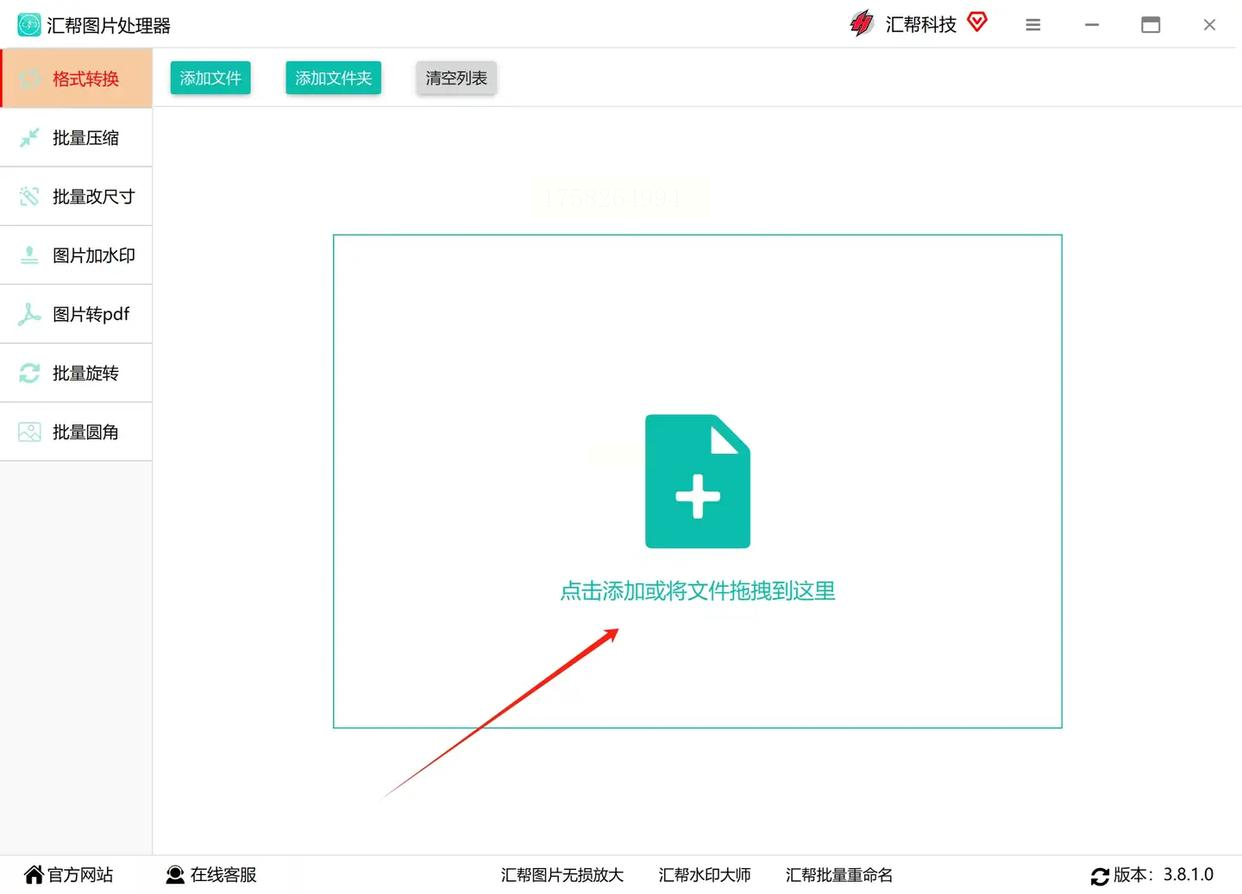
3. 在输出格式里选“JPG”,还能顺带调一下图片质量(比如压缩大小)。
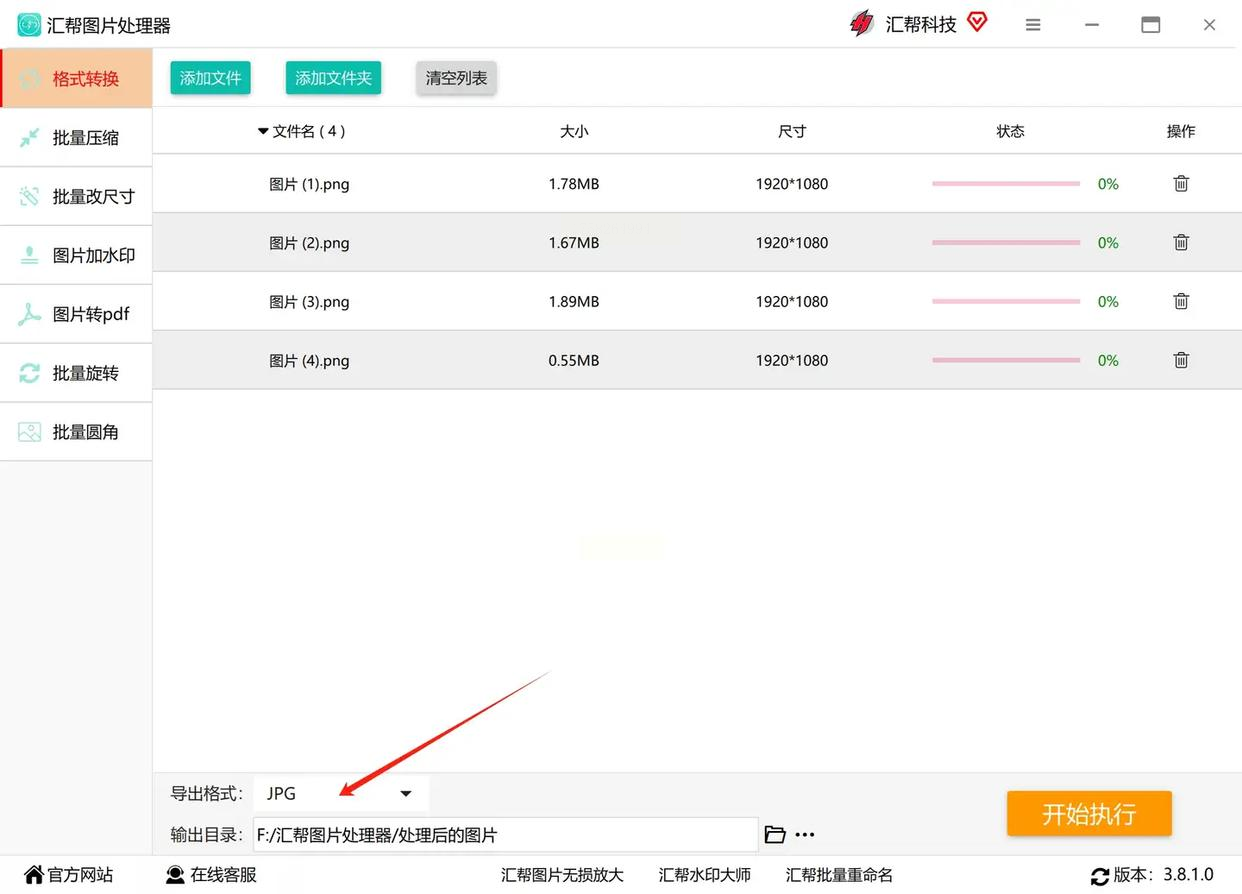
4. 点【开始执行】,等进度条跑完,系统会弹窗提示完成,文件自动保存到你设置的文件夹里。
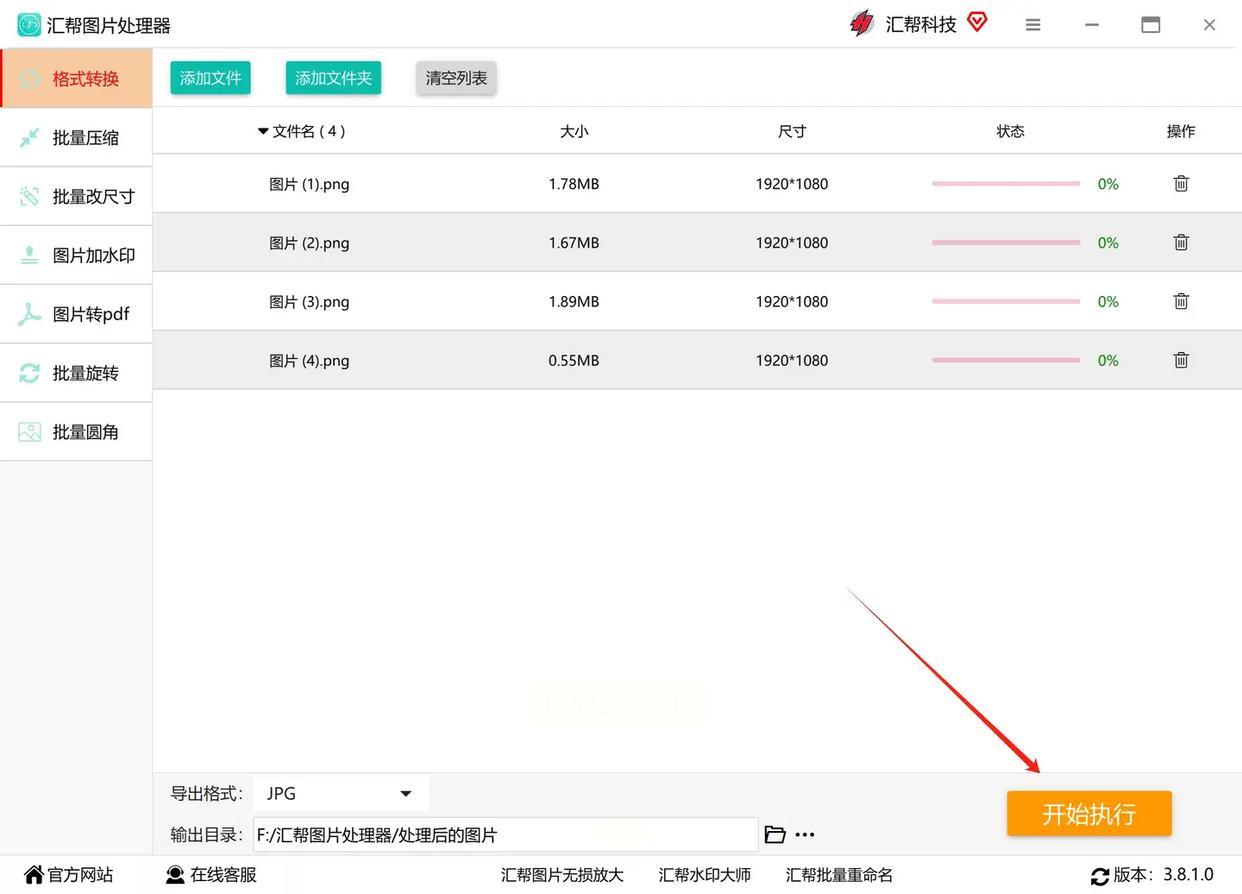
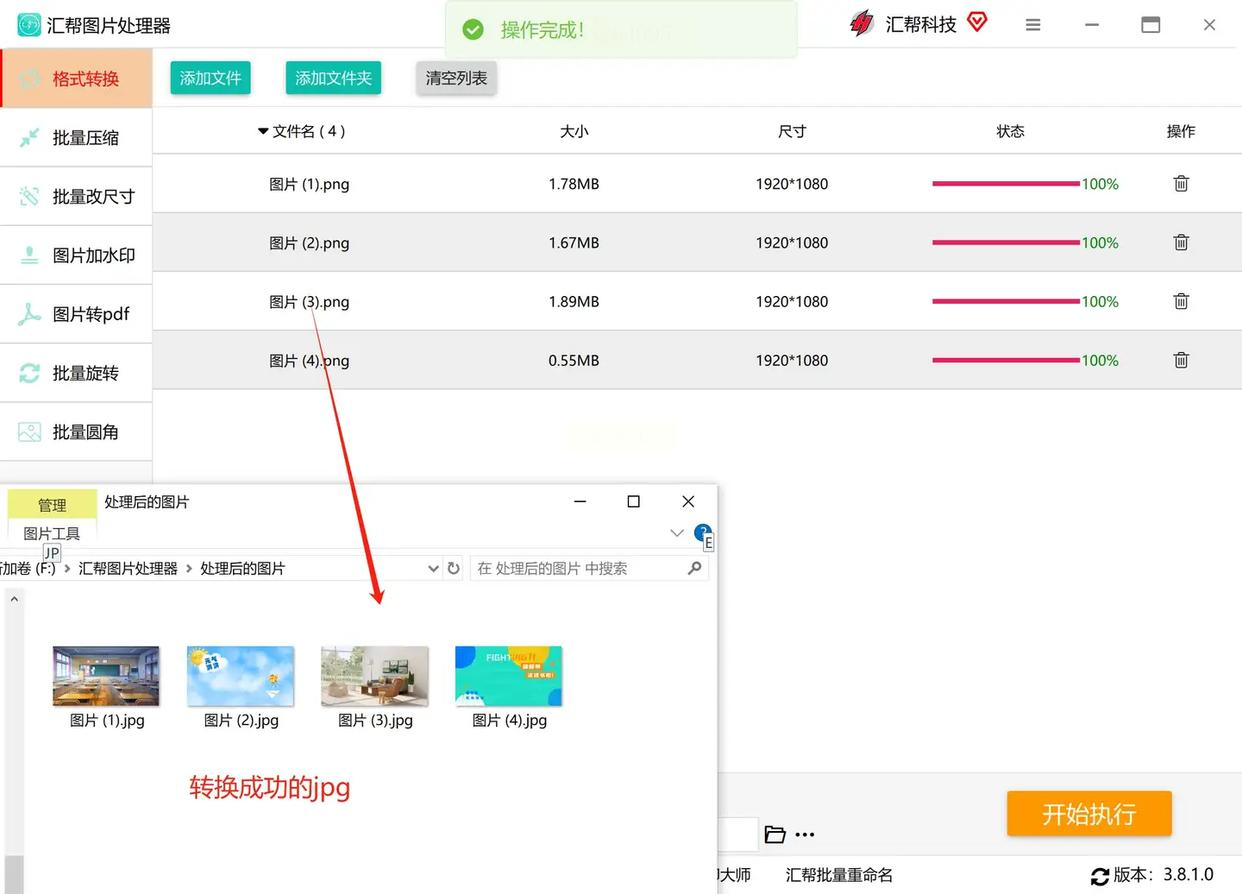
适合临时救急,不用装软件,打开网页就能用。
1. 浏览器搜“懒人办公”,进入官网后找到【图片工具】-【图片格式转换】。
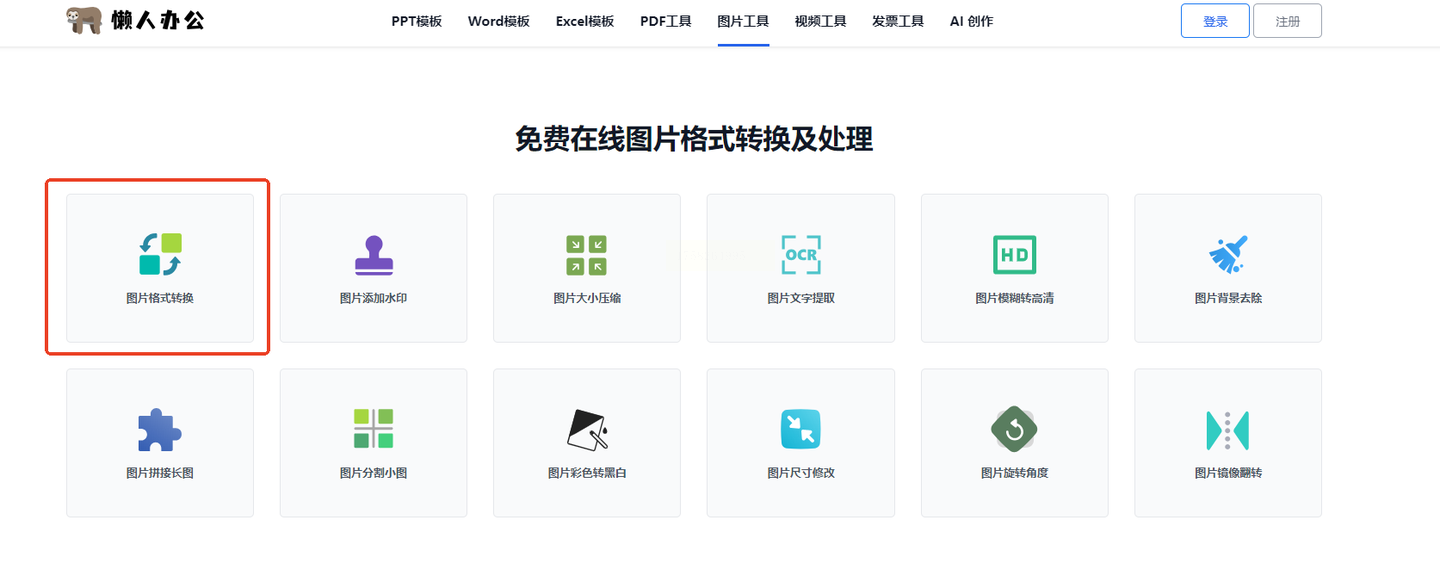
2. 选择【PNG转JPG】功能,点击上传按钮,把PNG文件丢进去。
3. 格式默认是JPG,直接点【开始转换图片】,如果网站要求登录,扫码或输账号就行。
4. 转换完成后点击下载,图片就存到你电脑里啦~
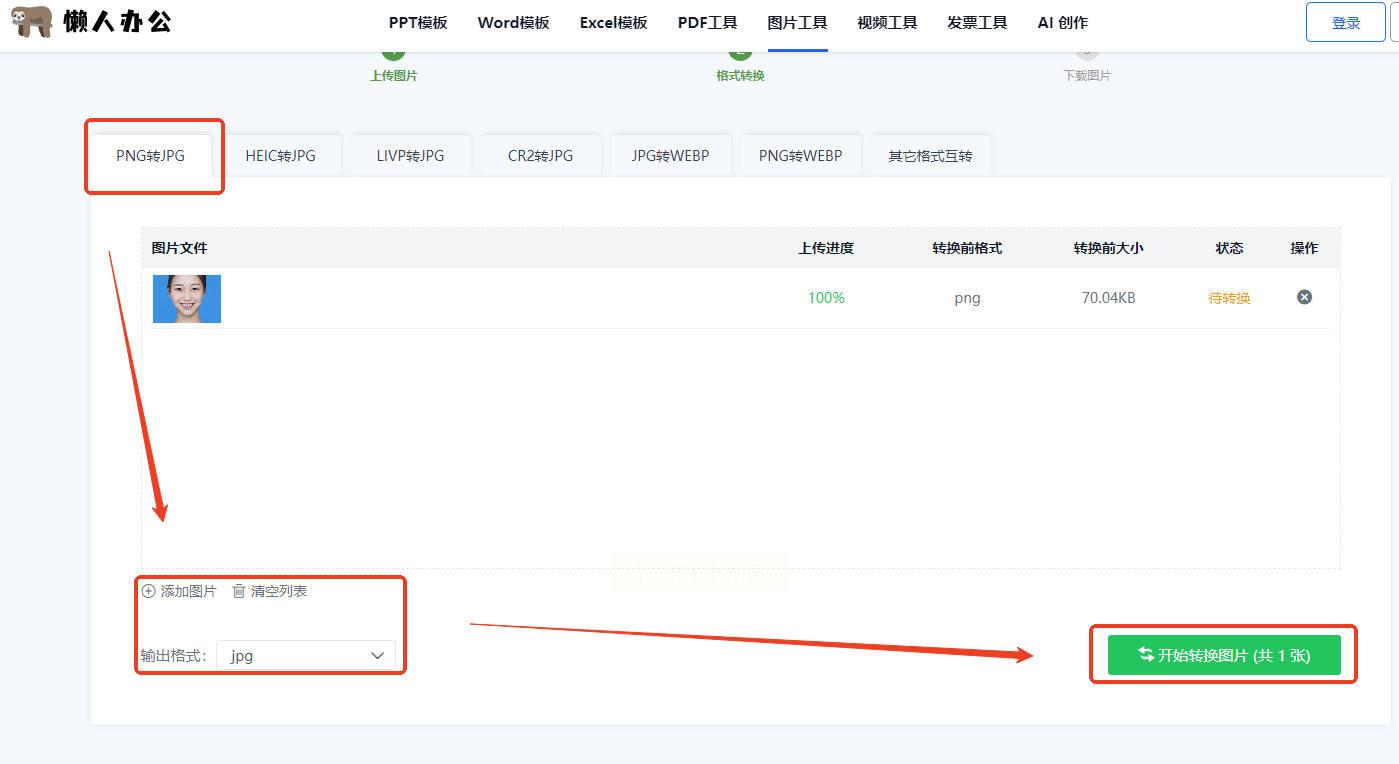
这个站子功能超全,除了图片还能搞PDF、音频视频,妥妥的瑞士军刀型工具。
1. 打开网站,找到【转换器】里的【图像转换器】。
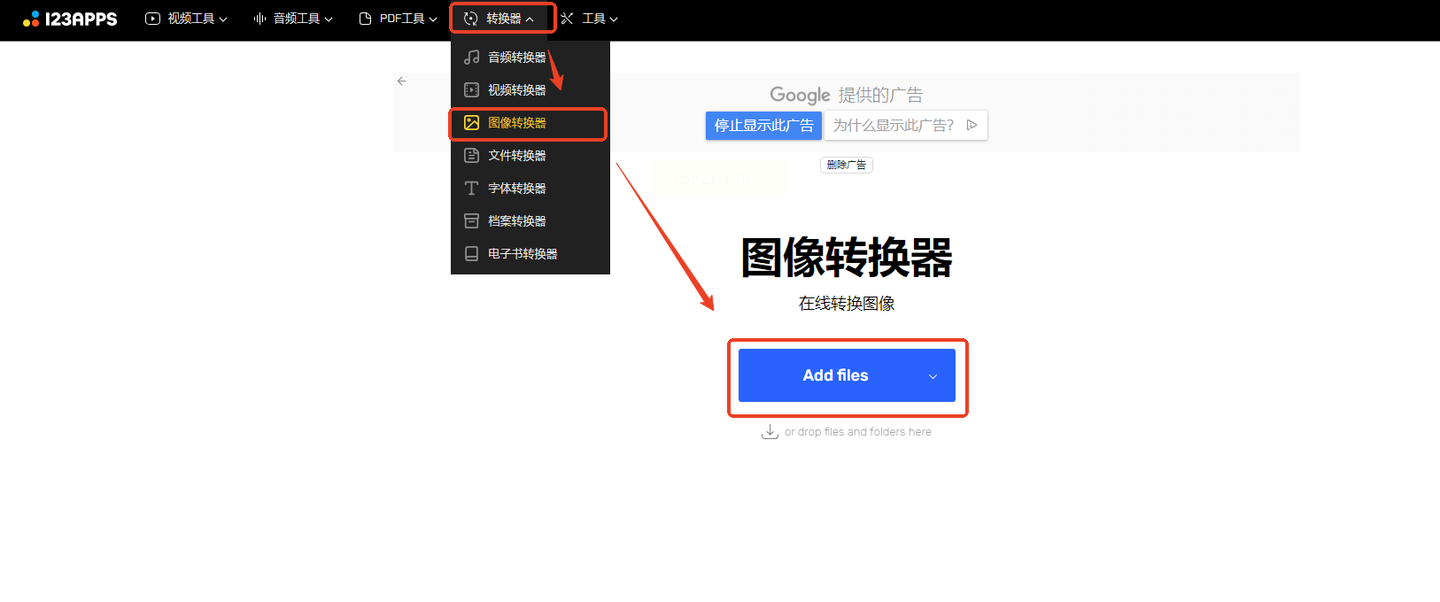
2. 上传PNG图片,支持批量拖文件,传完在格式选项里选“JPG”。
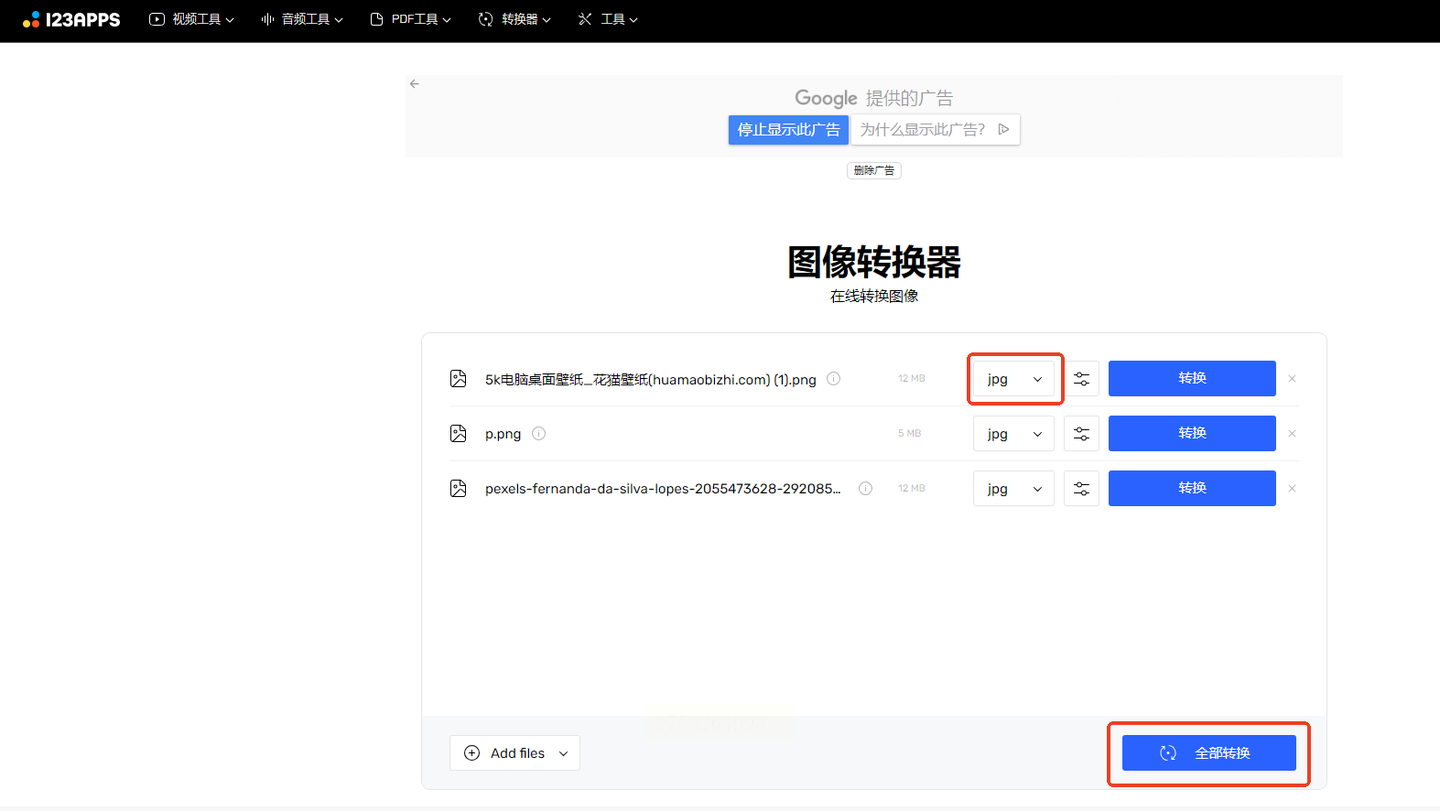
3. 点【全部转换】,等几秒进度条走完,界面会变下载按钮,戳它就能保存。
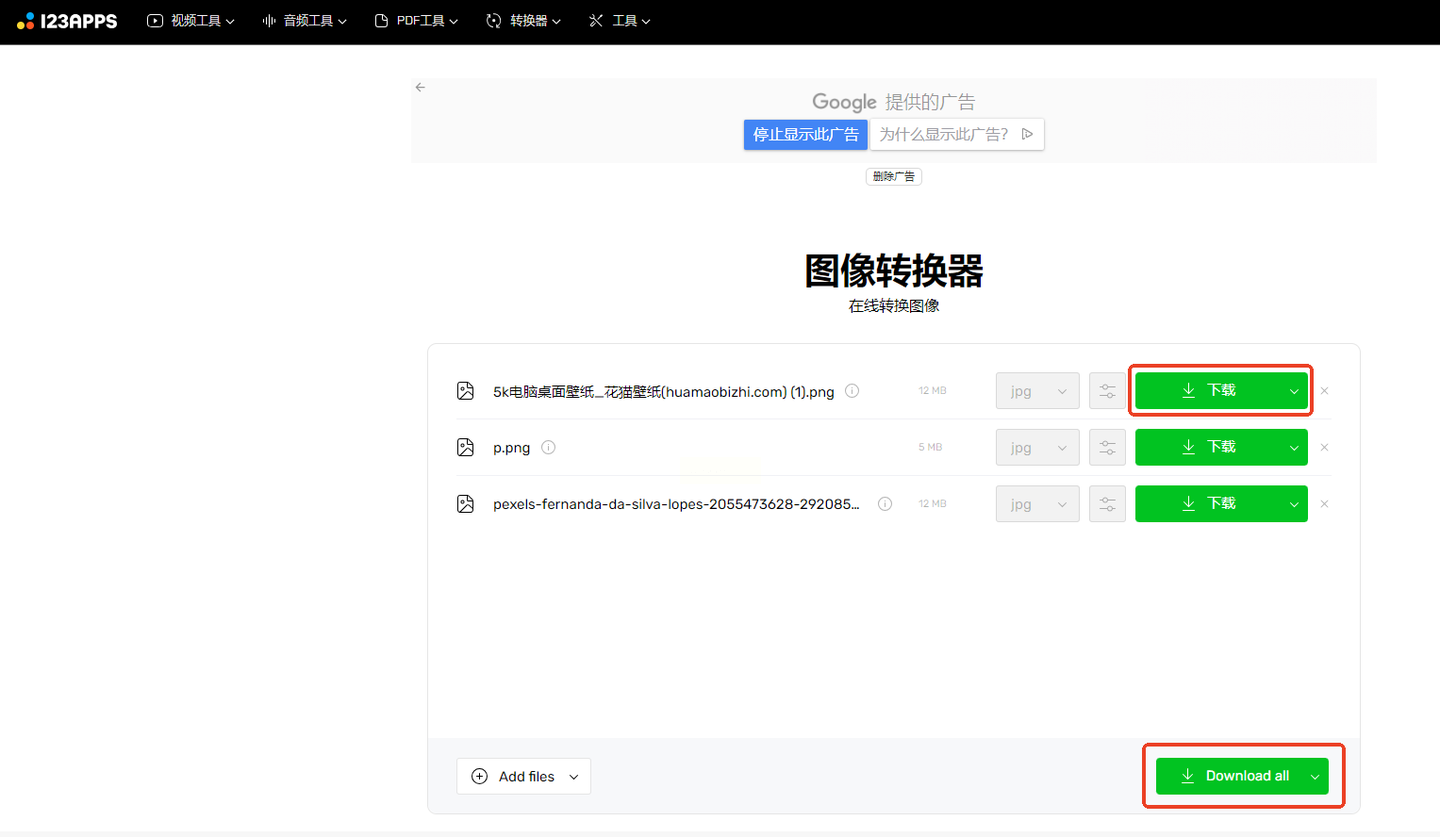
没想到吧?系统自带的画图也能搞定!适合电脑小白,绝对零门槛。
1. 右键PNG图片,选择【打开方式】-【画图】。
2. 点击左上角【文件】菜单,选【另存为】。
3. 在保存类型里下拉选择“JPEG”,命名后点保存,搞定!
如果你电脑有PS,专业操作安排上!
1. 用PS打开PNG文件,点击【文件】-【导出】-【快速导出为JPEG】。
2. 在弹窗里调整品质(数值越高越清晰),选保存路径,点【保存】即可。
🎉 搞定!以上五招从电脑小白到设计大神都能用,覆盖本地、在线、专业各种场景。其实格式转换真没那么难,关键是用对工具。以后遇到PNG转JPG的需求,直接翻出这篇教程,随用随学,效率翻倍!
再说说实际好处:学完这些操作,你不仅能快速解决工作里的图片问题,还能省下找工具、问同事的时间。尤其是做自媒体、电商或者经常处理文档的朋友,高效转换格式=更多摸鱼时间(不是)。总之,技能攒手里,早晚用得上!如果还有疑问,欢迎评论区唠嗑~ 咱们下期教程再见!
温馨提示:不同工具的输出质量可能略有差异,重要图片建议先备份原文件哦~
如果想要深入了解我们的产品,请到 汇帮科技官网 中了解更多产品信息!
没有找到您需要的答案?
不着急,我们有专业的在线客服为您解答!

请扫描客服二维码